Guide Utilisateur Banque en Ligne Banque de Nouvelle Calédonie
|
|
|
- Sébastien Landry
- il y a 8 ans
- Total affichages :
Transcription
1 Guide Utilisateur Banque en Ligne Banque de Nouvelle Calédonie Aide en ligne Pour plus d informations, écrivez à contact@bnc.nc 1
2 TABLE DES MAT IERES COMMENT ACCEDER A MES COMPTES?... 3 SYNTHESE DE VOS COMPTES... 4 CONSOLIDATION... 5 MESSAGES... 7 ENCOURS CARTES... 8 VIREMENTS XPF ET EUROS... 9 CHEQUIERS DERNIERS ORDRES VIREMENTS INTERNATIONAUX COURS DEVISES CODE SECRET TELECHARGER LES OPERATIONS D UN COMPTE Aide en ligne Pour plus d informations, écrivez à contact@bnc.nc 2
3 COMMENT ACCEDER A MES COMPTES? Pour avoir la possibilité de consulter et d effectuer des opérations bancaires en ligne, il vous faut souscrire un abonnement internet auprès de votre gestionnaire de clientèle. Pour vous connecter : 1. Allez sur le site Internet de la Banque de Nouvelle Calédonie : 2. Pointez votre curseur sur «Accédez à vos comptes» présent dans la barre latérale à gauche et cliquez. 3. Après avoir cliqué, cette page d accueil apparaît : Indiquez votre numéro d abonné à l aide du clavier de votre ordinateur (il est inutile de le valider). 5. Positionnez votre curseur sur la zone code secret à renseigner et saisissez votre code secret à l aide du clavier virtuel situé sur l écran (attention la touche Tabulations ne permet pas de passer d une zone à l autre) Si vous vous connectez pour la première fois : Le n d abonné figure sur votre contrat Le code secret vous a été envoyé par courrier séparé à votre adresse postale NB : Lors de votre première connexion, vous serez invité à modifier votre code secret. Si vous possédez plusieurs abonnements à notre service internet, pensez à vérifier les derniers caractères du code abonné sur votre courrier de code secret. Aide en ligne Pour plus d informations, écrivez à contact@bnc.nc 3
4 SYNTHESE DE VOS COMPTES Lors de votre connexion, la synthèse de vos comptes apparaît en page d accueil. Cette page présente : L ensemble de vos comptes avec les soldes de la veille Les encours de vos cartes bancaires Cliquez pour accéder au détail des opérations d un compte Le solde comptable, ou solde veille, est calculé par la banque en fin de journée (ouvrée). Le solde disponible est le solde «temps réel» tenant compte de vos dernières opérations réalisées. Le bouton RIB vous permet d accéder à une page dédiée. Cliquez pour télécharger au format PDF. Aide en ligne Pour plus d informations, écrivez à contact@bnc.nc 4
5 CONSOLIDATION CREATION LISTE Il vous est possible de regrouper deux voire plusieurs comptes afin d en consolider le solde. Pour cela, dirigez-vous dans l onglet Consolidation Création liste Créer Donner un nom au regroupement que vous souhaitez créer et cliquez sur Valider Cochez les comptes que vous souhaitez consolider et cliquez sur Valider Aide en ligne Pour plus d informations, écrivez à contact@bnc.nc 5
6 CONSULTATION Pour consulter le solde consolidé des comptes regroupés précédemment, cliquez sur Consultation et sélectionnez le nom du regroupement à l aide du menu déroulant. Aide en ligne Pour plus d informations, écrivez à contact@bnc.nc 6
7 MESSAGE A travers cette option, vous pouvez consulter les messages qui vous sont adressés par la Banque de Nouvelle Calédonie, tels que la confirmation des opérations saisies sur internet, ou la mise à disposition de vos chéquiers. Vous pouvez aussi envoyer un message à la Banque de Nouvelle Calédonie. Le message saisi est envoyé à l adresse contact@bnc.nc. Notre Centre Relations Clientèle vous répondra le jour ouvré suivant l envoi du message. Aide en ligne Pour plus d informations, écrivez à contact@bnc.nc 7
8 ENCOURS CARTES Cette option vous permet de consulter les encours de vos cartes de crédit en fonctionnement sur les comptes de dépôts dont vous avez la consultation. Pour passer d une carte ou d une date de débit à une autre, cliquez sur la flèche à droite de la zone Carte. Aide en ligne Pour plus d informations, écrivez à contact@bnc.nc 8
9 VIREMENTS XPF ET EUROS REALISER UN VIREMENT COMPTE A COMPTE Cette option vous permet de faire des virements entre vos comptes (même titulaire du compte) disponibles en consultation, à condition qu ils aient été prévus dans le contrat lors de sa signature. Si vous ouvrez un nouveau compte ou souhaitez ajouter un compte déjà existant et n étant pas disponible en consultation, vous pouvez à tout moment demander l ajout du compte en question dans le contrat, gratuitement, auprès de votre gestionnaire de clientèle ou par mail à l adresse contact@bnc.nc Choisissez le compte que vous souhaitez débiter à l aide du menu déroulant 2. Choisissez le compte que vous souhaitez créditer à l aide du menu déroulant 3. Indiquez le montant du virement en chiffre 4. Précisez la date d exécution effective de l opération (vous pouvez saisir un virement jusqu à 30 jours avant sa date d exécution) 5. Inscrivez le libellé de l opération en toutes lettres (sans accent et sans ponctuation) 6. Cochez si vous souhaitez que ce virement soit permanent (répétition du virement de façon périodique). Dans ce cas, indiquez la fréquence (mensuelle, trimestrielle, semestrielle, annuelle) 7. Si le virement est permanent, précisez la date du jour d exécution 8. Précisez la dernière échéance (si pas de date de fin, indiquez 99/99/9999) 9. Contrôlez et validez Aide en ligne Pour plus d informations, écrivez à contact@bnc.nc 9
10 10. Validez à nouveau ou cliquez sur Revenir si vous souhaitez apporter des modifications Vous pouvez suivre et modifier l état de votre virement à l aide de l option «Derniers Ordres» (voir page 14). Aide en ligne Pour plus d informations, écrivez à contact@bnc.nc 10
11 AJOUTER UN DESTINATAIRE Pour renforcer la sécurité de ce service, la Banque de Nouvelle Calédonie a mis en place un système d authentification simple et gratuit dénommé «KEYPASS». La détention d une carte Keypass est nécessaire pour ajouter et/ou modifier tout bénéficiaire de virement externe par internet (ne concerne pas les virements compte/compte et internationaux). Si vous ne détenez pas de carte Keypass, vous pouvez en faire la demande auprès de votre gestionnaire clientèle ou par mail via l adresse contact@bnc.nc. 1. Saisissez les trois chiffres demandés pour accéder à la liste de vos destinataires déjà créés, les modifier, les supprimer et en créer de nouveau. 2. Cliquez sur Valider 3. Cliquez sur Ajout de destinataires en bas de la page 4. Saisissez le nom du destinataire 5. Saisissez le code banque à 5 chiffres 6. Saisissez le code guichet à 5 chiffres 7. Saisissez le numéro de compte à 11 chiffres 8. Saisissez la clé RIB à 2 chiffres 9. Cliquer sur Ajouter à la liste Aide en ligne Pour plus d informations, écrivez à contact@bnc.nc 11
12 REALISER UN VIREMENT EN FRANC PACIFIQUE OU EN EUROS (vers la France ou les DOM-TOM) Cette option vous permet de faire des virements à destination de tiers en Nouvelle-Calédonie, quel que soit leur établissement bancaire, vers la métropole et les DOM-TOM, en Francs CPF et en Euros, vers des bénéficiaires que vous avez préalablement créés dans l option Ajout de destinataires Choisissez le compte que vous souhaitez débiter à l aide du menu déroulant 2. Choisissez le compte destinataire de votre virement que vous avez préalablement créé avec l option Ajout de destinataires, à l aide du menu déroulant 3. Indiquez la somme en chiffres 4. Précisez la devise dans laquelle vous effectuez votre virement. Les virements en faveur de la Métropole peuvent être libellés en F. CFP 5. Inscrivez le motif de l opération (sans accent et sans ponctuation) 6. Déterminez la date d exécution de l opération (vous pouvez saisir un virement jusqu à 30 jours avant sa date d exécution) 7. Cochez si vous souhaitez que ce virement soit permanent (répétition du virement de façon périodique). Dans ce cas, indiquez la fréquence (mensuelle, trimestrielle, semestrielle, annuelle) 8. Si le virement est permanent, précisez la date du jour d exécution 9. Précisez le jour de l échéance 10. Précisez la dernière échéance (si pas de date de fin, indiquez 99/99/9999) 11. Contrôlez et validez 12. Validez à nouveau ou cliquez sur Revenir si vous souhaitez apporter des modifications. Aide en ligne Pour plus d informations, écrivez à contact@bnc.nc 12
13 CHEQUIERS Cette option permet la commande de chéquiers. 1. Sélectionnez le compte sur lequel vous souhaitez commander un chéquier 2. Sélectionnez le type de chéquier souhaité 3. Sélectionnez le nombre de chéquiers 4. Sélectionnez le mode de livraison. Attention, l envoi en recommandé est payant. Vous pouvez suivre et modifier l état de votre commande à l aide de l option «Derniers Ordres» (voir page 14). Aide en ligne Pour plus d informations, écrivez à contact@bnc.nc 13
14 DERNIERS ORDRES Vous avez la possibilité de consulter dans cette rubrique : - Les virements ponctuels saisis sur internet sur les 30 derniers jours, de compte à compte, vers un tiers dont le compte est domicilié à la Banque de Nouvelle Calédonie, dans un autre établissement localement, en métropole, dans les DOM-TOM ou encore à l étranger - Les virements permanents émis par le débit des comptes que vous pouvez consulter avec votre abonnement - Vos dernières commandes de chéquiers Cette rubrique vous permet ainsi : - De vérifier la prise en compte de vos ordres de virement - De modifier ceux-ci (uniquement si la date d exécution du virement se situe au-delà du lendemain) Pour la consultation de vos virements permanents, il faut sélectionner le compte débité au moyen du menu déroulant. Vous pouvez ensuite modifier : - Le montant - L intitulé du motif de l opération - La périodicité - Le jour d échéance - La date de dernière échéance Attention : vos modifications ne seront prises en compte que si elles sont faites au minimum 48h avant la date d exécution du virement. Aide en ligne Pour plus d informations, écrivez à contact@bnc.nc 14
15 VIREMENTS INTERNATIONAUX Cette option vous permet de réaliser des virements en devises ou en F. CFP à l international (hors zone Euro). AJOUT DE BENEFICIAIRES Il convient de créer tout d abord la banque, puis le bénéficiaire et enfin le compte. 1 ère étape : Créer la banque 1. Dans virements internationaux, cliquez sur Banques 2. Puis sur Ajouter 3. Saisissez ensuite : le nom de la banque dans la partie Raison sociale l adresse de l agence bancaire le code BIC 4. Choisissez le pays dans le menu déroulant 5. Cliquez sur Valider 2 e étape : Créer le bénéficiaire 1. Dans virements internationaux, cliquez sur Bénéficiaires 2. Puis sur Ajouter 3. Saisissez ensuite : la raison sociale ou le nom du bénéficiaire l adresse du bénéficiaire 4. Choisissez le pays dans le menu déroulant 5. Cliquez sur Valider Aide en ligne Pour plus d informations, écrivez à contact@bnc.nc 15
16 3 e étape : Créer le compte 1. Dans virements internationaux, cliquez sur Comptes 2. Puis sur Ajouter un bénéficiaire 3. Dans la rubrique Choisir un bénéficiaire, sélectionnez le bénéficiaire créé précédemment Aide en ligne Pour plus d informations, écrivez à contact@bnc.nc 16
17 4. Dans la rubrique Choisir une banque, sélectionnez la banque du bénéficiaire, créée précédemment Aide en ligne Pour plus d informations, écrivez à contact@bnc.nc 17
18 5. Dans la rubrique Modification d un compte destinataire, sélectionnez à l aide du menu déroulant si il s agit d un n de compte sous format IBAN, BBAN ou autre 6. Saisissez ensuite le n de compte 7. Cliquez sur Valider Aide en ligne Pour plus d informations, écrivez à contact@bnc.nc 18
19 REALISER UN VIREMENT INTERNATIONAL Choisissez dans la liste déroulante le compte qui sera débité 2. Précisez la date d exécution 3. Indiquez le montant de l ordre en chiffres en tenant compte de la devise précisée à l étape 4 (si vous choisissez la devise Euro, il faut indiquer à l étape 3 le montant en Euros) 4. Précisez la devise dans laquelle vous souhaitez que soit effectué le transfert (Francs Pacifique ou la devise du compte du bénéficiaire si vous souhaitez que le change soit effectué par la Banque de Nouvelle Calédonie) 5. Indiquez la devise du transfert 6. Choisissez votre bénéficiaire dans la liste des bénéficiaires créés au préalable 7. Sélectionnez dans la liste déroulante le compte sur lequel la somme sera transférée 8. S inscrit automatiquement 9. Choisissez le code économique se référant le mieux à l objet de votre transfert 10. Indiquez qui paiera les commissions liées à l exécution du transfert : bénéficiaire : le montant crédité sur le compte du bénéficiaire sera déduit des frais d exécution du transfert de la Banque de Nouvelle Calédonie, des frais de la banque qui reçoit les fonds si il y en a et d éventuels frais de correspondants frais partagés : la donneur d ordre paie les frais de la Banque de Nouvelle Calédonie, le bénéficiaire paie les frais de sa propre banque, les frais d éventuels correspondants sont partagés donneur d ordre : tous les frais sont à la charge du donneur d ordre, le montant viré sera crédité en totalité sur le compte du bénéficiaire cette solution est à choisir si vous réglez une facture ou une réservation d hôtel par exemple 11. Champs obligatoire : inscrivez le motif de la transaction 12. Champs facultatif : notez s il y a des instructions particulières 13. Contrôlez et validez Vous pouvez suivre et modifier l état de votre virement à l aide de l option «Derniers Ordres» (voir page 14). Aide en ligne Pour plus d informations, écrivez à contact@bnc.nc 19
20 COURS DEVISES AFFICHAGE DU COURS Vous avez la possibilité de consulter les cours des différentes devises détaillé sous cette forme. HISTORIQUE DES COURS Cette fonctionnalité vous permettra de consulter les anciens cours de devises Sélectionnez la devise dont vous souhaitez consulter l historique 2. Précisez la période 3. Monnaie locale Aide en ligne Pour plus d informations, écrivez à contact@bnc.nc 20
21 2 3 4 CODE SECRET Nous vous recommandons de modifier fréquemment votre mot de passe. La modification du mot de passe est obligatoire lors de votre première connexion. Ce mot de passe assure la confidentialité des informations et la sécurité de vos transactions. Il ne doit en aucun cas être communiqué à une tierce personne. Pour changer votre mot de passe : 1. Cliquez sur Code Secret dans le menu à gauche de l écran 2. Tapez le code secret actuel avec le clavier de votre ordinateur 3. Tapez votre nouveau code secret à l aide du clavier virtuel affiché à l écran (le curseur se positionne sur la zone Nouveau code secret automatiquement quand vous saisissez le nouveau code à l aide du clavier virtuel) Clavier virtuel 5 4. Cliquez dans la zone Confirmation code secret, une fenêtre «Le nouveau code secret doit être renseigné» s affiche, cliquez sur OK Aide en ligne Pour plus d informations, écrivez à contact@bnc.nc 21
22 5. Cliquez sur Valider 6. Tapez votre nouveau code secret à l aide du clavier virtuel affiché à l écran (le curseur se positionne sur la zone Confirmation code secret après avoir cliqué sur Valider) Aide en ligne Pour plus d informations, écrivez à contact@bnc.nc 22
23 TELECHARGER LES OPERATIONS D UN COMPTE Sélectionnez le compte souhaité et affichez le détail des opérations. COMPLETEZ LA FENETRE DE TELECHARGEMENT Télécharger Complétez les dates souhaitées Séléctionnez le format du fichier en fonction de votre programme de gestion : o «Texte ASCII» o «Money» o «Quicken» o «Quicken 2000» o «Quicken 2005» o «CSV_US» o «CSV_FR» - Conseillé pour Excel Sélectionnez le séparateur de décimal Sélectionnez le format des dates Aide en ligne Pour plus d informations, écrivez à contact@bnc.nc 23
TABLE DES MATIERES. POUR ACCEDER A MES COMPTES...p.2. SYNTHESE DE VOS COMPTES... p.3. CONSOLIDATION...p.4. MESSAGES..p.5. ENCOURS CARTES...p.
 1 GUIDE UTILISATEUR BANQUE EN LIGNE TABLE DES MATIERES POUR ACCEDER A MES COMPTES.....p.2 SYNTHESE DE VOS COMPTES....... p.3 CONSOLIDATION......p.4 MESSAGES..p.5 ENCOURS CARTES.......p.6 VIREMENTS XPF
1 GUIDE UTILISATEUR BANQUE EN LIGNE TABLE DES MATIERES POUR ACCEDER A MES COMPTES.....p.2 SYNTHESE DE VOS COMPTES....... p.3 CONSOLIDATION......p.4 MESSAGES..p.5 ENCOURS CARTES.......p.6 VIREMENTS XPF
Tél. : (241) 74 32 46 / 79 63 88 Fax : (241)74 44 56 E-mail : eqc@bgfi.com. www.bgfi.com
 Tél. : (241) 74 32 46 / 79 63 88 Fax : (241)74 44 56 E-mail : eqc@bgfi.com www.bgfi.com 1 Cher client, chère cliente, Bienvenue sur www.bgfionline.com! Pour que vous puissiez accéder à vos comptes à toute
Tél. : (241) 74 32 46 / 79 63 88 Fax : (241)74 44 56 E-mail : eqc@bgfi.com www.bgfi.com 1 Cher client, chère cliente, Bienvenue sur www.bgfionline.com! Pour que vous puissiez accéder à vos comptes à toute
GUIDE UTILISATEUR SOGE-NET
 GUIDE UTILISATEUR SOGE-NET SOMMAIRE 1 - INTRODUCTION... 4 1.1 PRESENTATION... 4 1.2 GLOSSAIRE... 4 2 - ACCEDER AU SERVICE... 5 2.1 ACCES AVEC UN MOT DE PASSE... 5 Première connexion :... 5 A chaque connexion
GUIDE UTILISATEUR SOGE-NET SOMMAIRE 1 - INTRODUCTION... 4 1.1 PRESENTATION... 4 1.2 GLOSSAIRE... 4 2 - ACCEDER AU SERVICE... 5 2.1 ACCES AVEC UN MOT DE PASSE... 5 Première connexion :... 5 A chaque connexion
Guide de l utilisateur
 Guide de l utilisateur BGFIONLINE Votre Banque en ligne Page 1 sur 17 Chère cliente, cher client, Bienvenue sur www.bgfionline.com! Pour que vous puissiez accéder à vos comptes à toute heure, en vacances,
Guide de l utilisateur BGFIONLINE Votre Banque en ligne Page 1 sur 17 Chère cliente, cher client, Bienvenue sur www.bgfionline.com! Pour que vous puissiez accéder à vos comptes à toute heure, en vacances,
SERVICE CCP.NC GUIDE DE L UTILISATEUR
 SERVICE CCP.NC GUIDE DE L UTILISATEUR Vous venez de vous abonner au Service CCP.NC, le service de banque en ligne sur Internet de l OPT-NC, ce dont nous vous remercions. Avec CCP.NC, vous pouvez accéder
SERVICE CCP.NC GUIDE DE L UTILISATEUR Vous venez de vous abonner au Service CCP.NC, le service de banque en ligne sur Internet de l OPT-NC, ce dont nous vous remercions. Avec CCP.NC, vous pouvez accéder
L essentiel d Elys PC
 L essentiel d Elys PC HSBC France Société Anonyme au capital de 337 189 135 euros SIREN 775 670 284 RCS Paris Siège social : 103, avenue des Champs-Elysées - 75419 Paris Cedex 08 - Tél. : 01 40 70 70 40
L essentiel d Elys PC HSBC France Société Anonyme au capital de 337 189 135 euros SIREN 775 670 284 RCS Paris Siège social : 103, avenue des Champs-Elysées - 75419 Paris Cedex 08 - Tél. : 01 40 70 70 40
1- ACCES AU SERVICE UIBNET
 GUIDE UIBNET - ACCES AU SERVICE UIBNET Adresse d accès Pour accéder au service UIBnet, vous disposez de moyens : - Vous connecter directement via l adresse www.uibnet.com.tn - Vous connecter sur le site
GUIDE UIBNET - ACCES AU SERVICE UIBNET Adresse d accès Pour accéder au service UIBnet, vous disposez de moyens : - Vous connecter directement via l adresse www.uibnet.com.tn - Vous connecter sur le site
Guide du site Bmm en ligne
 Guide du site Bmm en ligne page 1 SOMMAIRE I Accès au service page 3 II Menu Consultation page 4 Comptes page 4 Cartes bleues page 5 RIB page 7 Titres page 7 Assurance vie page 11 III Menu Bourse en ligne
Guide du site Bmm en ligne page 1 SOMMAIRE I Accès au service page 3 II Menu Consultation page 4 Comptes page 4 Cartes bleues page 5 RIB page 7 Titres page 7 Assurance vie page 11 III Menu Bourse en ligne
BMCE Direct SOLUTION DE BANQUE A DISTANCE
 BMCE Direct SOLUTION DE BANQUE A DISTANCE Guide d utilisateur 080 100 8100 www.bmcebank.ma 140 Avenue Hassan II - Casablanca, Maroc Bienvenue dans BMCE Direct, votre service de Banque à Distance de BMCE
BMCE Direct SOLUTION DE BANQUE A DISTANCE Guide d utilisateur 080 100 8100 www.bmcebank.ma 140 Avenue Hassan II - Casablanca, Maroc Bienvenue dans BMCE Direct, votre service de Banque à Distance de BMCE
NOTICE TELESERVICES : Gérer les contrats de paiement de l impôt sur le revenu
 NOTICE TELESERVICES : Gérer les contrats de paiement de l impôt sur le revenu Sommaire Sommaire... 1 Objet de la notice... 2 A qui s adresse cette notice?... 2 Pré-requis... 2 Gestion des contrats de paiement
NOTICE TELESERVICES : Gérer les contrats de paiement de l impôt sur le revenu Sommaire Sommaire... 1 Objet de la notice... 2 A qui s adresse cette notice?... 2 Pré-requis... 2 Gestion des contrats de paiement
Guide de la banque en ligne particuliers
 Guide de la banque en ligne particuliers Sommaire 1. Présentation...4 2. Guide d utilisation...5 2.1 Configuration requise...5 3. Avertissement de sécurité...5 3.1 Outil de sécurité (Clé U ou password
Guide de la banque en ligne particuliers Sommaire 1. Présentation...4 2. Guide d utilisation...5 2.1 Configuration requise...5 3. Avertissement de sécurité...5 3.1 Outil de sécurité (Clé U ou password
Guide démonstratif CIH Mobile v2
 Guide démonstratif CIH Mobile v2 Espace démo Navigation Menu Se déconnecter Retour Retour à la page d accueil Espace demo Découvrir l ensemble des services qu offre la nouvelle application sans authentification.
Guide démonstratif CIH Mobile v2 Espace démo Navigation Menu Se déconnecter Retour Retour à la page d accueil Espace demo Découvrir l ensemble des services qu offre la nouvelle application sans authentification.
e)services - Guide de l utilisateur e)carpa
 e)services - Guide de l utilisateur e)carpa 2 Sommaire 1 Introduction 3 2 - Accès au site e)carpa 4 2.1 Identification et authentification 4 2.2 Consultation du site e)carpa 6 2.3 Mode de navigation sur
e)services - Guide de l utilisateur e)carpa 2 Sommaire 1 Introduction 3 2 - Accès au site e)carpa 4 2.1 Identification et authentification 4 2.2 Consultation du site e)carpa 6 2.3 Mode de navigation sur
Manuel d utilisation du Site Internet Professionnel
 Manuel d utilisation du Site Internet Professionnel www.uni-presse.fr/pro UNI-Presse 112 rue Réaumur, 75080 Paris Cedex 02 France Tél : 01 42 78 37 72 Fax : 01 42 78 06 57 E-mail : servicepro@uni-presse.fr
Manuel d utilisation du Site Internet Professionnel www.uni-presse.fr/pro UNI-Presse 112 rue Réaumur, 75080 Paris Cedex 02 France Tél : 01 42 78 37 72 Fax : 01 42 78 06 57 E-mail : servicepro@uni-presse.fr
TB@NET MODE D'EMPLOI
 TB@NET MODE D'EMPLOI TRUST BANK ALGERIA Nous avons évolué pour mieux vous servir PRESENTATION DU SERVICE Que vous soyez chez vous, ou en déplacement, vous consultez vos comptes au moment qui vous convient
TB@NET MODE D'EMPLOI TRUST BANK ALGERIA Nous avons évolué pour mieux vous servir PRESENTATION DU SERVICE Que vous soyez chez vous, ou en déplacement, vous consultez vos comptes au moment qui vous convient
7j/7j 24h/24h Simplicité Rapidité Sécurité
 ACCEDEZ POUR MODE VOUS D EMPLOI A VOS CONNECTER COMPTES - www.ca-normandie.fr 7j/7j 24h/24h Simplicité Rapidité Sécurité VOTRE BANQUE INTERNET VOTRE NUMERO CLIENT + VOTRE CODE SECRET = un accès direct
ACCEDEZ POUR MODE VOUS D EMPLOI A VOS CONNECTER COMPTES - www.ca-normandie.fr 7j/7j 24h/24h Simplicité Rapidité Sécurité VOTRE BANQUE INTERNET VOTRE NUMERO CLIENT + VOTRE CODE SECRET = un accès direct
Services de banque en ligne de la BADR BADRnet/ GUIDE UTILISATEURS
 Services de banque en ligne de la BADR BADRnet/ GUIDE UTILISATEURS Sommaire 1. Présentation du document... 3 2. Présentation de la plateforme BADRnet... 3 3. Accès au service BADRnet... 3 4. Connexion
Services de banque en ligne de la BADR BADRnet/ GUIDE UTILISATEURS Sommaire 1. Présentation du document... 3 2. Présentation de la plateforme BADRnet... 3 3. Accès au service BADRnet... 3 4. Connexion
Description des services KBC-Touch
 Description des services KBC-Touch KBC-Touch est divisé en 5 grands domaines : Paiements, Épargne et Placements, Logement, Famille, Mobilité. Vous lirez ci-après une description des services par domaine.
Description des services KBC-Touch KBC-Touch est divisé en 5 grands domaines : Paiements, Épargne et Placements, Logement, Famille, Mobilité. Vous lirez ci-après une description des services par domaine.
Direct Ecureuil Pro : votre banque par Internet. Janvier 2010
 GUIDE UTILISATEUR Direct Ecureuil Pro : votre banque par Internet Janvier 2010 Plan du site Cliquez sur la loupe pour accédez directement à l item de votre choix. Connectez vous menu principal Accédez
GUIDE UTILISATEUR Direct Ecureuil Pro : votre banque par Internet Janvier 2010 Plan du site Cliquez sur la loupe pour accédez directement à l item de votre choix. Connectez vous menu principal Accédez
BMCE Direct. Guide d utilisateur Entreprise SOLUTION DE BANQUE A DISTANCE. www.bmcebank.ma. 140 Avenue Hassan II - Casablanca, Maroc
 BMCE Direct SOLUTION DE BANQUE A DISTANCE Guide d utilisateur Entreprise 080 100 8100 www.bmcebank.ma 140 Avenue Hassan II - Casablanca, Maroc Bienvenue dans BMCE Direct, L e nouveau service Banque à distance
BMCE Direct SOLUTION DE BANQUE A DISTANCE Guide d utilisateur Entreprise 080 100 8100 www.bmcebank.ma 140 Avenue Hassan II - Casablanca, Maroc Bienvenue dans BMCE Direct, L e nouveau service Banque à distance
Le Service de Télétransmission par Internet des banques du Réseau OCÉOR GUIDE UTILISATEURS. Version V1.0
 Le Service de Télétransmission par Internet des banques du Réseau OCÉOR GUIDE UTILISATEURS Version V1.0 SOMMAIRE 1 DESCRIPTION DE L'INTERFACE... 2 1.1 Introduction... 2 1.2 Fonctionnalités disponibles...
Le Service de Télétransmission par Internet des banques du Réseau OCÉOR GUIDE UTILISATEURS Version V1.0 SOMMAIRE 1 DESCRIPTION DE L'INTERFACE... 2 1.1 Introduction... 2 1.2 Fonctionnalités disponibles...
BNP Net Entreprises BNP Net Evolution
 Banque en ligne / Clients FORTIS BNP Net Entreprises BNP Net Evolution Vos premiers pas dans l'utilisation de votre solution d'électronique bancaire BNP Paribas Cher(e) client, Bienvenue dans votre nouvel
Banque en ligne / Clients FORTIS BNP Net Entreprises BNP Net Evolution Vos premiers pas dans l'utilisation de votre solution d'électronique bancaire BNP Paribas Cher(e) client, Bienvenue dans votre nouvel
NOTICE TELESERVICES : Payer un impôt et gérer les contrat de paiement des impôts professionnels
 NOTICE TELESERVICES : Payer un impôt et gérer les contrat de paiement des impôts professionnels Sommaire Sommaire... 1 Objet de la notice... 2 A qui s adresse cette notice?... 2 Pré-requis... 2 Notion
NOTICE TELESERVICES : Payer un impôt et gérer les contrat de paiement des impôts professionnels Sommaire Sommaire... 1 Objet de la notice... 2 A qui s adresse cette notice?... 2 Pré-requis... 2 Notion
Pack Prélèvements Confort et Confort Plus
 Pack Prélèvements Confort et Confort Plus Guide clients Page 1-00/00/00 Systèmes de Paiement & Flux Ce guide clients vous est offert par votre Conseiller Crédit Agricole pour vous permettre de vous approprier
Pack Prélèvements Confort et Confort Plus Guide clients Page 1-00/00/00 Systèmes de Paiement & Flux Ce guide clients vous est offert par votre Conseiller Crédit Agricole pour vous permettre de vous approprier
LES ORDRES PERMANENTS
 Si vous avez des paiements identiques tous les mois (montant et destinataire), il est possible de créer des ordres permanents pour vous simplifier la vie. Pour ceci: Cliquez sur le bouton «ordre de paiement»
Si vous avez des paiements identiques tous les mois (montant et destinataire), il est possible de créer des ordres permanents pour vous simplifier la vie. Pour ceci: Cliquez sur le bouton «ordre de paiement»
Club informatique Mont-Bruno Séances du 18 janvier et du 17 février 2012 Présentateurs : Michel Gagné et Réjean Côté
 Club informatique Mont-Bruno Séances du 18 janvier et du 17 février 2012 Présentateurs : Michel Gagné et Réjean Côté Des notions avancées de courrier électronique pour les utilisateurs de Bell Démarrez
Club informatique Mont-Bruno Séances du 18 janvier et du 17 février 2012 Présentateurs : Michel Gagné et Réjean Côté Des notions avancées de courrier électronique pour les utilisateurs de Bell Démarrez
Logo interactif renvoyant respectivement vers les sites «service-public.fr» et «Minefi.gouv.fr».
 2009 Notice d utilisation : DFT Service informatique Communauté de Communes de le Côte d Albâtre 26/02/2009 A. L écran d accueil : La page d accueil s ouvre sur la liste des comptes de DFT du client :
2009 Notice d utilisation : DFT Service informatique Communauté de Communes de le Côte d Albâtre 26/02/2009 A. L écran d accueil : La page d accueil s ouvre sur la liste des comptes de DFT du client :
Gestion des Factures
 Gestion des Factures Sommaire Comment enregistrer une facture client... 3 Sous 2DCaisse... 3 Création d une facture sur ticket validé... 3 Réglé une facture non soldée... 5 Valider un ticket sans règlement...
Gestion des Factures Sommaire Comment enregistrer une facture client... 3 Sous 2DCaisse... 3 Création d une facture sur ticket validé... 3 Réglé une facture non soldée... 5 Valider un ticket sans règlement...
Sommaire. Fiche-pratique «Direct Ecureuil» 1. Si vous accédez pour la 1 ère fois à vos comptes en ligne Page 2. 2. Se connecter Page 3
 Fiche-pratique «Direct Ecureuil» Sommaire 1. Si vous accédez pour la 1 ère fois à vos comptes en ligne Page 2 2. Se connecter Page 3 3. La synthèse des comptes Page 4 4. Consulter l historique de comptes
Fiche-pratique «Direct Ecureuil» Sommaire 1. Si vous accédez pour la 1 ère fois à vos comptes en ligne Page 2 2. Se connecter Page 3 3. La synthèse des comptes Page 4 4. Consulter l historique de comptes
Guide d utilisation du service e-banking
 Guide d utilisation du service e-banking p. 1 Chers utilisateurs, Ce guide d utilisation du service e-banking vous présente les différents écrans que vous aurez à découvrir en souscrivant au service e-banking
Guide d utilisation du service e-banking p. 1 Chers utilisateurs, Ce guide d utilisation du service e-banking vous présente les différents écrans que vous aurez à découvrir en souscrivant au service e-banking
Syllabus BOB 50 «Pas à pas» Paiement : Virements bancaires
 Syllabus BOB 50 «Pas à pas» Paiement : Virements bancaires Table des matières I. Introduction... 3 II. Présentation générale... 4 III. Installation des valeurs à utiliser par défaut... 5 a. Références
Syllabus BOB 50 «Pas à pas» Paiement : Virements bancaires Table des matières I. Introduction... 3 II. Présentation générale... 4 III. Installation des valeurs à utiliser par défaut... 5 a. Références
Notice de présentation. La mise à jour de la référence bancaire sous TelePAC
 Notice de présentation La mise à jour de la référence bancaire sous TelePAC Avril 2015 Table des matières Présentation générale... 3 La mise à jour de votre référence bancaire... 4 1. Créer une nouvelle
Notice de présentation La mise à jour de la référence bancaire sous TelePAC Avril 2015 Table des matières Présentation générale... 3 La mise à jour de votre référence bancaire... 4 1. Créer une nouvelle
Veuillez noter que vous devez changer de Code d Accès Internet tous les 60 jours pour des raisons de sécurité.
 AVANT DE VOUS CONNECTER MENU Se connecter à la Banque Se connecter avec un Code d Accès Internet 1. Entrer votre ID Client dans le champ Identifiant Utilisateur. (Votre ID est un nombre unique composé
AVANT DE VOUS CONNECTER MENU Se connecter à la Banque Se connecter avec un Code d Accès Internet 1. Entrer votre ID Client dans le champ Identifiant Utilisateur. (Votre ID est un nombre unique composé
EQUISIS E-BANKING A. "E-BANKING" VIREMENTS NATIONAUX PARAMETRAGE. Comptes centralisateurs financiers
 EQUISIS E-BANKING A. "E-BANKING" VIREMENTS NATIONAUX Cette option vous offre la possibilité, via une interface claire, intuitive et sécurisée, de préparer, valider et exécuter L'ENSEMBLE DE VOS VIREMENTS
EQUISIS E-BANKING A. "E-BANKING" VIREMENTS NATIONAUX Cette option vous offre la possibilité, via une interface claire, intuitive et sécurisée, de préparer, valider et exécuter L'ENSEMBLE DE VOS VIREMENTS
CYBERPLUS. partout avec vous! Cyberplus vous offre de nombreux services disponibles sur votre ordinateur, votre smartphone ou votre tablette.
 CYBERPLUS Mémo CYBERPLUS partout avec vous! Cyberplus vous offre de nombreux services disponibles sur votre ordinateur, votre smartphone ou votre tablette. Consulter vos comptes Consultation de vos comptes
CYBERPLUS Mémo CYBERPLUS partout avec vous! Cyberplus vous offre de nombreux services disponibles sur votre ordinateur, votre smartphone ou votre tablette. Consulter vos comptes Consultation de vos comptes
Document non contractuel. fiches pratiques
 Document non contractuel fiches pratiques Avril 0 SUIVEZ ET GÉREZ VOTRE ÉPARGNE SALARIALE Le saviez-vous? Mot de passe perdu? Si vous avez renseigné votre adresse e-mail ou votre numéro de téléphone portable
Document non contractuel fiches pratiques Avril 0 SUIVEZ ET GÉREZ VOTRE ÉPARGNE SALARIALE Le saviez-vous? Mot de passe perdu? Si vous avez renseigné votre adresse e-mail ou votre numéro de téléphone portable
Plateforme de banque en ligne d'al Salam Bank Algeria. Al Salam Moubachir /Guide Utilisateurs/
 Plateforme de banque en ligne d'al Salam Bank Algeria Al Salam Moubachir /Guide Utilisateurs/ Sommaire 1 Objet du document... 3 2 Guide Utilisateurs... 3 2.1 L accès au service Al Salam Moubachir... 3
Plateforme de banque en ligne d'al Salam Bank Algeria Al Salam Moubachir /Guide Utilisateurs/ Sommaire 1 Objet du document... 3 2 Guide Utilisateurs... 3 2.1 L accès au service Al Salam Moubachir... 3
ACCUEIL - P. 5 DEMANDES DE PAIEMENT - P. 8
 ACCUEIL - P. 5 DEMANDES DE PAIEMENT - P. 8 DEMANDES DE VIREMENT - P. 16 MON COMMERCE - P. 21 UTILISATEURS - P. 27 COMPTABILITÉ - P. 30 PRÉSENTATION www.factobox.com A SAVOIR Depuis 2009, plus de 200 clients
ACCUEIL - P. 5 DEMANDES DE PAIEMENT - P. 8 DEMANDES DE VIREMENT - P. 16 MON COMMERCE - P. 21 UTILISATEURS - P. 27 COMPTABILITÉ - P. 30 PRÉSENTATION www.factobox.com A SAVOIR Depuis 2009, plus de 200 clients
GUIDE D UTILISATION 1
 GUIDE D UTILISATION 1 SOMMAIRE 1) Comment accédez à mon compte? 2) Comment faire un envoi simple? 3) Comment faire un envoi Groupé? a) Faire un envoi depuis un fichier EXCEL b) Faire un envoi depuis votre
GUIDE D UTILISATION 1 SOMMAIRE 1) Comment accédez à mon compte? 2) Comment faire un envoi simple? 3) Comment faire un envoi Groupé? a) Faire un envoi depuis un fichier EXCEL b) Faire un envoi depuis votre
GUIDE D INSTALLATION INTERNET haute vitesse
 GUIDE D INSTALLATION INTERNET haute vitesse Version 2012-10 1 800 567-6353 1 Table des matières 5....3 5.1 Configuration de Outlook Express...3 5.2 Configuration de Outlook 2000/XP...7 5.3 Configuration
GUIDE D INSTALLATION INTERNET haute vitesse Version 2012-10 1 800 567-6353 1 Table des matières 5....3 5.1 Configuration de Outlook Express...3 5.2 Configuration de Outlook 2000/XP...7 5.3 Configuration
PORTAIL INTERNET DECLARATIF. Configuration du client Mail de MICROSOFT VISTA
 PORTAIL INTERNET DECLARATIF Configuration du client Mail de MICROSOFT VISTA Configuration du client messagerie MAIL de MICROSOFT VISTA Ce chapitre fourni les informations nécessaires à la configuration
PORTAIL INTERNET DECLARATIF Configuration du client Mail de MICROSOFT VISTA Configuration du client messagerie MAIL de MICROSOFT VISTA Ce chapitre fourni les informations nécessaires à la configuration
GUIDE D UTILISATION. e-banking
 GUIDE D UTILISATION e-banking SOMMAIRE Introduction...3 1. Accès au service e-banking...3 2. Première connexion au site e-banking...3 3. Consultation...6 3.1 Solde des Comptes...6 3.2 Recherche d Opérations...8
GUIDE D UTILISATION e-banking SOMMAIRE Introduction...3 1. Accès au service e-banking...3 2. Première connexion au site e-banking...3 3. Consultation...6 3.1 Solde des Comptes...6 3.2 Recherche d Opérations...8
Utiliser le service de messagerie électronique de Google : gmail (1)
 Utiliser le service de messagerie électronique de Google : gmail (1) 1. Créer un compte 2 2. Ouvrir sa boîte de messagerie électronique 3 3. Comprendre la boîte de réception (1) 4 3.1. Lire un message
Utiliser le service de messagerie électronique de Google : gmail (1) 1. Créer un compte 2 2. Ouvrir sa boîte de messagerie électronique 3 3. Comprendre la boîte de réception (1) 4 3.1. Lire un message
Les journaux, suivi des flux financiers
 Fiche 5 LE PORTAIL DES EEDF FLUX FINANCIERS, COMPTES BANCAIRES ET COMPTABILITE Groupes Le portail assiste chaque structure dans la gestion de ses éléments financiers. Il permet de suivre les échanges financiers
Fiche 5 LE PORTAIL DES EEDF FLUX FINANCIERS, COMPTES BANCAIRES ET COMPTABILITE Groupes Le portail assiste chaque structure dans la gestion de ses éléments financiers. Il permet de suivre les échanges financiers
MyBank. Gérer son budget personnel. SoftChris Concept
 MyBank Gérer son budget personnel SoftChris Concept Édition du 28/09/2014 Sommaire I - PRÉAMBULE...5 1. Bienvenue dans l aide de MyBank...5 2. Premiers pas dans MyBank...6 II - GESTION DES BASES DE DONNÉES...7
MyBank Gérer son budget personnel SoftChris Concept Édition du 28/09/2014 Sommaire I - PRÉAMBULE...5 1. Bienvenue dans l aide de MyBank...5 2. Premiers pas dans MyBank...6 II - GESTION DES BASES DE DONNÉES...7
Foire aux questions. Banque en Ligne Banque de Nouvelle Calédonie
 Foire aux questions Banque en Ligne Banque de Nouvelle Calédonie 1 TABLE DES MAT IERES JE N ARRIVE PAS A CONSULTER MES COMPTES, LES MESSAGE «LA PAGE NE PEUT ETRE AFFICHEE» APPARAIT.... 3 JE N ARRIVE PAS
Foire aux questions Banque en Ligne Banque de Nouvelle Calédonie 1 TABLE DES MAT IERES JE N ARRIVE PAS A CONSULTER MES COMPTES, LES MESSAGE «LA PAGE NE PEUT ETRE AFFICHEE» APPARAIT.... 3 JE N ARRIVE PAS
GUIDE D UTILISATION ET NOTE DE SECURITE DU RAWBANKONLINE
 GUIDE D UTILISATION ET NOTE DE SECURITE DU RAWBANKONLINE 1 Guide Utilisateur Rawbank Online TABLE DES MATIERES I. GUIDE D UTILISATION 1. INTRODUCTION 2. COMMENT UTILISER VOTRE RAWBANKONLINE 2.1. Comment
GUIDE D UTILISATION ET NOTE DE SECURITE DU RAWBANKONLINE 1 Guide Utilisateur Rawbank Online TABLE DES MATIERES I. GUIDE D UTILISATION 1. INTRODUCTION 2. COMMENT UTILISER VOTRE RAWBANKONLINE 2.1. Comment
INSERER DES OBJETS - LE RUBAN INSERTION... 3 TABLEAUX
 TABLE DES MATIERES Livret Utilisateur Excel 2007 Niveau 2 INSERER DES OBJETS - LE RUBAN INSERTION... 3 TABLEAUX... 4 Les tableaux croisés dynamiques... 4 Création d un tableau croisé... 5 Comparer des
TABLE DES MATIERES Livret Utilisateur Excel 2007 Niveau 2 INSERER DES OBJETS - LE RUBAN INSERTION... 3 TABLEAUX... 4 Les tableaux croisés dynamiques... 4 Création d un tableau croisé... 5 Comparer des
Manuel d utilisation. Centre de facturation UPS
 Manuel d utilisation Centre de facturation UPS 2014 United Parcel Service of America, Inc. UPS, la marque UPS et la couleur marron sont des marques commerciales de United Parcel Service of America, Inc.
Manuel d utilisation Centre de facturation UPS 2014 United Parcel Service of America, Inc. UPS, la marque UPS et la couleur marron sont des marques commerciales de United Parcel Service of America, Inc.
LOCAL TRUST SUB. Guide d utilisation Tiers
 LOCAL TRUST SUB Guide d utilisation Tiers Sommaire Principes de l application Guide d utilisation Tous droits réservés 2 Principes généraux L application inclut un module extranet de gestion des aides
LOCAL TRUST SUB Guide d utilisation Tiers Sommaire Principes de l application Guide d utilisation Tous droits réservés 2 Principes généraux L application inclut un module extranet de gestion des aides
Extrait Standard des tarifs
 BANQUE MISR SUCCURSALE DE PARIS Extrait Standard des tarifs 1) Ouverture, fonctionnement et suivi de votre compte a) Ouverture, transformation, clôture gratuit b) Relevés de compte gratuit c) Service de
BANQUE MISR SUCCURSALE DE PARIS Extrait Standard des tarifs 1) Ouverture, fonctionnement et suivi de votre compte a) Ouverture, transformation, clôture gratuit b) Relevés de compte gratuit c) Service de
Gestion électronique des procurations
 Gestion électronique des procurations Table des matières Généralités... 2 1. Approuver des procurations... 4 1.1 Section «Procurations à approuver»... 4 1.2 Section «Signaux»... 6 1.3 Messages particuliers...
Gestion électronique des procurations Table des matières Généralités... 2 1. Approuver des procurations... 4 1.1 Section «Procurations à approuver»... 4 1.2 Section «Signaux»... 6 1.3 Messages particuliers...
Découvrez Windows NetMeeting
 Découvrez Windows NetMeeting Conférence Internet 2001 Université de Moncton. Tous droits réservés. Table des matières 1. Comment puis-je télécharger, installer et démarrer NetMeeting?... 3 2. Quelles sont
Découvrez Windows NetMeeting Conférence Internet 2001 Université de Moncton. Tous droits réservés. Table des matières 1. Comment puis-je télécharger, installer et démarrer NetMeeting?... 3 2. Quelles sont
La solution Mobile Banking d ING Version 3.0
 La solution Mobile Banking d ING Version 3.0 Manuel d utilisation Version française Table des matières 1. Introduction à... 3 2. Quels appareils sont compatibles?... 4 3. Comment installer?... 5 4. Comment
La solution Mobile Banking d ING Version 3.0 Manuel d utilisation Version française Table des matières 1. Introduction à... 3 2. Quels appareils sont compatibles?... 4 3. Comment installer?... 5 4. Comment
AGASC / BUREAU INFORMATION JEUNESSE 06700 Saint Laurent du Var Tel : 04.93.07.00.66 E mail : bij@agasc.fr CONSEILS ET ASTUCES
 CONSEILS ET ASTUCES 1. ENVOI COURRIER à partir d un document initial Procédure à suivre pour utiliser son logiciel de messagerie outlock Je sélectionne mon document «clic droit» Je fais glisser mon curseur
CONSEILS ET ASTUCES 1. ENVOI COURRIER à partir d un document initial Procédure à suivre pour utiliser son logiciel de messagerie outlock Je sélectionne mon document «clic droit» Je fais glisser mon curseur
NOTICE D UTILISATION DE LA PLATEFORME DES AIDES REGIONALES (PAR) UNEEM PREMIERE CONNEXION - CREATION & GESTION DE VOTRE COMPTE UTILISATEUR
 NOTICE D UTILISATION DE LA PLATEFORME DES AIDES REGIONALES (PAR) UNEEM PREMIERE CONNEXION - CREATION & GESTION DE VOTRE COMPTE UTILISATEUR SOMMAIRE 1 PREMIERE CONNEXION : ACCEDER A LA PAR 2 2- CREER SON
NOTICE D UTILISATION DE LA PLATEFORME DES AIDES REGIONALES (PAR) UNEEM PREMIERE CONNEXION - CREATION & GESTION DE VOTRE COMPTE UTILISATEUR SOMMAIRE 1 PREMIERE CONNEXION : ACCEDER A LA PAR 2 2- CREER SON
Travailler et organiser votre vie professionnelle
 5 Travailler et organiser votre vie professionnelle Il n est guère étonnant que l iphone soit entré dans le monde de l entreprise : grâce à ses innombrables applications susceptibles d orchestrer la vie
5 Travailler et organiser votre vie professionnelle Il n est guère étonnant que l iphone soit entré dans le monde de l entreprise : grâce à ses innombrables applications susceptibles d orchestrer la vie
Les modalités de remboursement d une dette
 Les modalités de remboursement d une dette Vous êtes allocataire de la Caf de la Seine-Saint-Denis et vous devez de l argent à la Caf? Plusieurs solutions sont mises à votre disposition : (cliquez sur
Les modalités de remboursement d une dette Vous êtes allocataire de la Caf de la Seine-Saint-Denis et vous devez de l argent à la Caf? Plusieurs solutions sont mises à votre disposition : (cliquez sur
Manuel de l utilisateur Solwatt du service extranet. https://www.e-cwape.be
 Manuel de l utilisateur Solwatt du service extranet https://www.e-cwape.be Version du 11/03/2013 Table des matières 1. Connexion au service extranet... 5 1.1. Comment se connecter?... 5 1.2. Vous avez
Manuel de l utilisateur Solwatt du service extranet https://www.e-cwape.be Version du 11/03/2013 Table des matières 1. Connexion au service extranet... 5 1.1. Comment se connecter?... 5 1.2. Vous avez
Manuel d utilisation de la messagerie. http://zimbra.enpc.fr
 Manuel d utilisation de la messagerie http://zimbra.enpc.fr ÉCOLE DES PONTS PARISTECH/ DSI JANVIER 04 SOMMAIRE. Connexion à la messagerie.... Présentation générale de l écran d accueil.... Déconnexion...
Manuel d utilisation de la messagerie http://zimbra.enpc.fr ÉCOLE DES PONTS PARISTECH/ DSI JANVIER 04 SOMMAIRE. Connexion à la messagerie.... Présentation générale de l écran d accueil.... Déconnexion...
Bienvenue sur votre service de Banque à Distance
 1 2 Bienvenue sur votre service de Banque à Distance Parce que vous avez besoin d autonomie dans la gestion courante de vos comptes, la Caisse d Epargne de Lorraine Champagne Ardenne vous accompagne dans
1 2 Bienvenue sur votre service de Banque à Distance Parce que vous avez besoin d autonomie dans la gestion courante de vos comptes, la Caisse d Epargne de Lorraine Champagne Ardenne vous accompagne dans
Ces Lettres d informations sont envoyées aux extranautes inscrits et abonnés sur le site assistance (voir point N 3).
 Site Internet - utilisation Septembre 00 Le service support de JVS-Mairistem met à disposition des utilisateurs des applications JVS-Mairistem et des collectivités clientes, un site internet de support
Site Internet - utilisation Septembre 00 Le service support de JVS-Mairistem met à disposition des utilisateurs des applications JVS-Mairistem et des collectivités clientes, un site internet de support
Saisie Prélèvement SEPA sur EDI WEB
 ACCES EDI WEB Votre connexion se fait via la vitrine du site Crédit Agricole : www.ca aquitaine.fr Cliquez dans l onglet Professionnels ou Agriculteurs ou Entreprises ou Associations Puis cliquez sur «EDI
ACCES EDI WEB Votre connexion se fait via la vitrine du site Crédit Agricole : www.ca aquitaine.fr Cliquez dans l onglet Professionnels ou Agriculteurs ou Entreprises ou Associations Puis cliquez sur «EDI
DECOUVERTE DU LOGICIEL CIEL GESTION COMMERCIALE
 DECOUVERTE DU LOGICIEL CIEL GESTION COMMERCIALE 1 ère PARTIE : Création de la société et saisie des fichiers 1 ère étape : Créer le dossier 1. Lancer ciel gestion commerciale 2. Cliquer sur le bouton «annuler»
DECOUVERTE DU LOGICIEL CIEL GESTION COMMERCIALE 1 ère PARTIE : Création de la société et saisie des fichiers 1 ère étape : Créer le dossier 1. Lancer ciel gestion commerciale 2. Cliquer sur le bouton «annuler»
Le Rapprochement Bancaire. Mode d'emploi
 Le Rapprochement Bancaire Mode d'emploi Table des matières TABLE DES MATIÈRES... 2 GÉNÉRALITÉ... 3 PRINCIPE DE FONCTIONNEMENT DU SERVICE... 3 ACCÈS AU MODULE DE RAPPROCHEMENT BANCAIRE... 4 DESCRIPTION
Le Rapprochement Bancaire Mode d'emploi Table des matières TABLE DES MATIÈRES... 2 GÉNÉRALITÉ... 3 PRINCIPE DE FONCTIONNEMENT DU SERVICE... 3 ACCÈS AU MODULE DE RAPPROCHEMENT BANCAIRE... 4 DESCRIPTION
1 Centre de téléchargement Storio
 1 Centre de téléchargement Storio A propos du Centre de téléchargement Storio Le Centre de téléchargement Storio est un espace dans lequel vous trouverez de nouvelles histoires pour enrichir votre bibliothèque.
1 Centre de téléchargement Storio A propos du Centre de téléchargement Storio Le Centre de téléchargement Storio est un espace dans lequel vous trouverez de nouvelles histoires pour enrichir votre bibliothèque.
Evolutions dans FFBClubNet v. 23.1.0 :
 Evolutions dans FFBClubNet v. 23.1.0 : 1. envoi par email au service assistance de la F.F.B. (assistance.club@ffbridge.net) de la sauvegarde générale du club sur demande du service... 2 2. envoi des résultats
Evolutions dans FFBClubNet v. 23.1.0 : 1. envoi par email au service assistance de la F.F.B. (assistance.club@ffbridge.net) de la sauvegarde générale du club sur demande du service... 2 2. envoi des résultats
SOMMAIRE GUIDE D UTILISATION DU WEBMAIL. vous guide
 vous guide GUIDE D UTILISATION DU WEBMAIL SOMMAIRE A. Connection Webmail B. Les fonctions de base C. Composer un message D. Les fonctions supplémentaires 1. Le carnet d adresse a. Pour créer un nouveau
vous guide GUIDE D UTILISATION DU WEBMAIL SOMMAIRE A. Connection Webmail B. Les fonctions de base C. Composer un message D. Les fonctions supplémentaires 1. Le carnet d adresse a. Pour créer un nouveau
Manuel d Utilisation Nouvelle Plateforme CYBERLIBRIS : ScholarVox Management
 Manuel d Utilisation Nouvelle Plateforme CYBERLIBRIS : ScholarVox Management www.scholarvox.com IMPORTANT Procédures de connexion Etape n 1 : Lorsque vous accédez pour la première fois, créez votre compte
Manuel d Utilisation Nouvelle Plateforme CYBERLIBRIS : ScholarVox Management www.scholarvox.com IMPORTANT Procédures de connexion Etape n 1 : Lorsque vous accédez pour la première fois, créez votre compte
PREMIERE CONNEXION & CREATION DU COMPTE
 NOTICE D UTILISATION DE LA PLATEFORME DES AIDES REGIONALES (PAR) PREMIERE CONNEXION & CREATION DU COMPTE SOMMAIRE 1- PREMIERE CONNEXION : ACCEDER A LA PAR...2 2-CREER SON COMPTE UTILISATEUR SUR LA PAR...2
NOTICE D UTILISATION DE LA PLATEFORME DES AIDES REGIONALES (PAR) PREMIERE CONNEXION & CREATION DU COMPTE SOMMAIRE 1- PREMIERE CONNEXION : ACCEDER A LA PAR...2 2-CREER SON COMPTE UTILISATEUR SUR LA PAR...2
Guide d'utilisation de la. plate-forme GAR. pour déposer une demande. de Bourse Sanitaire et Sociale
 Guide d'utilisation de la plate-forme GAR pour déposer une demande de Bourse Sanitaire et Sociale Pour déposer une demande de Bourse Sanitaire et Sociale, vous allez vous authentifier sur la plate-forme
Guide d'utilisation de la plate-forme GAR pour déposer une demande de Bourse Sanitaire et Sociale Pour déposer une demande de Bourse Sanitaire et Sociale, vous allez vous authentifier sur la plate-forme
BOSS : Bourses régionale du Sanitaire et du Social http://boss.region-alsace.eu GUIDE UTILISATEUR ETUDIANT
 BOSS : Bourses régionale du Sanitaire et du Social http://boss.region-alsace.eu GUIDE UTILISATEUR ETUDIANT 1. Recherche d'informations p 2 (conditions générales, règlement, FAQ, contacts, mot du président)
BOSS : Bourses régionale du Sanitaire et du Social http://boss.region-alsace.eu GUIDE UTILISATEUR ETUDIANT 1. Recherche d'informations p 2 (conditions générales, règlement, FAQ, contacts, mot du président)
Manuel KBC-Online Local
 Manuel Table des matières 1. INSTALLATION DE KBC-ONLINE LOCAL 3 1.1 Informations d ordre général 3 4. SUPPORT 16 5. ANNEXES 17 5.1 Annexe 1 : Votre fournisseur Internet utilise un proxyserver? 17 5.2 Annexe
Manuel Table des matières 1. INSTALLATION DE KBC-ONLINE LOCAL 3 1.1 Informations d ordre général 3 4. SUPPORT 16 5. ANNEXES 17 5.1 Annexe 1 : Votre fournisseur Internet utilise un proxyserver? 17 5.2 Annexe
ODH. Mon Espace. Manuel d utilisation. MON ESPACE ODH Manuel d utilisation. Une question? Contactez le service client au 02 72 68 27 19
 Mon Espace ODH Manuel d utilisation Réalisé par Vecteur Plus Janvier 2013 Sommaire Mon Espace ODH Présentation - Accueil - Livraisons ODH - Gestionnaire d information - Accompagnement ODH - Compte Mon
Mon Espace ODH Manuel d utilisation Réalisé par Vecteur Plus Janvier 2013 Sommaire Mon Espace ODH Présentation - Accueil - Livraisons ODH - Gestionnaire d information - Accompagnement ODH - Compte Mon
Application de Gestion des Notes de Frais sous Lotus Notes via un navigateur avec WorkFlow 1
 Gestion des Notes de Frais avec Workflow pour Lotus Notes R5 et R6 Application de type Navigateur CVM sas 8 rue Paul Cézanne 93360 Neuilly-Plaisance - Tél : 33 (0)1.43.67.09.03 - Fax : 33 (0)1 43.67.35.40
Gestion des Notes de Frais avec Workflow pour Lotus Notes R5 et R6 Application de type Navigateur CVM sas 8 rue Paul Cézanne 93360 Neuilly-Plaisance - Tél : 33 (0)1.43.67.09.03 - Fax : 33 (0)1 43.67.35.40
Sommaire de l Epargne en ligne. GUIDE D UTILISATION DU SITE www.fortuneo.be
 GUIDE D UTILISATION DU SITE www.fortuneo.be Sommaire de l Epargne en ligne Accès sécurisé aux comptes................... 2 Sélection des comptes........................... 2 Comptes............................................
GUIDE D UTILISATION DU SITE www.fortuneo.be Sommaire de l Epargne en ligne Accès sécurisé aux comptes................... 2 Sélection des comptes........................... 2 Comptes............................................
Plate-forme de tests des fichiers XML virements SEPA et prélèvements SEPA. Guide d'utilisation
 Plate-forme de tests des fichiers XML virements SEPA et prélèvements SEPA Guide d'utilisation 8 novembre 2013 2/14 Table des matières 1 Introduction... 3 2 Accès au service... 3 3 Aperçu du service...
Plate-forme de tests des fichiers XML virements SEPA et prélèvements SEPA Guide d'utilisation 8 novembre 2013 2/14 Table des matières 1 Introduction... 3 2 Accès au service... 3 3 Aperçu du service...
Extraits de comptes codifiés
 Extraits de comptes codifiés Ce module permet d injecter dans les journaux financiers de la comptabilité, les extraits de compte électroniques (au format standard interbancaire) récupérés auprès de votre
Extraits de comptes codifiés Ce module permet d injecter dans les journaux financiers de la comptabilité, les extraits de compte électroniques (au format standard interbancaire) récupérés auprès de votre
MANUEL L I A I S O N B A N C A I R E C O D A D O M I C I L I A T I O N S I S A B E L 6
 MANUEL L I A I S O N B A N C A I R E C O D A D O M I C I L I A T I O N S I S A B E L 6 1 Fonctionnement général Un certain nombre d opérations bancaires peuvent être automatisées de façon aisée. L introduction
MANUEL L I A I S O N B A N C A I R E C O D A D O M I C I L I A T I O N S I S A B E L 6 1 Fonctionnement général Un certain nombre d opérations bancaires peuvent être automatisées de façon aisée. L introduction
sommaire EXTRAIT STANDARD DES TARIFS 3 OUVERTURE, FONCTIONNEMENT ET SUIVI DE VOTRE COMPTE
 sommaire EXTRAIT STANDARD DES TARIFS 3 OUVERTURE, FONCTIONNEMENT ET SUIVI DE VOTRE COMPTE Ouverture, transformation, clôture 4 Relevés de compte 4 Tenue de compte 4 Services en agence 4-5 BANQUE À DISTANCE
sommaire EXTRAIT STANDARD DES TARIFS 3 OUVERTURE, FONCTIONNEMENT ET SUIVI DE VOTRE COMPTE Ouverture, transformation, clôture 4 Relevés de compte 4 Tenue de compte 4 Services en agence 4-5 BANQUE À DISTANCE
Formulaire d abonnement au service e-bdl
 FORMULAIRE [1] : ENREGISTREMENT DU CLIENT ABONNE N d abonné :.... Raison sociale si Entreprise Sinon, Nom & Prénom : N de téléphone fixe : N de téléphone portable : Adresse postale : Client : Entreprise
FORMULAIRE [1] : ENREGISTREMENT DU CLIENT ABONNE N d abonné :.... Raison sociale si Entreprise Sinon, Nom & Prénom : N de téléphone fixe : N de téléphone portable : Adresse postale : Client : Entreprise
Logiciel de gestion de la taxe de séjour à destination des hébergeurs Communauté Urbaine de Strasbourg DIDACTITIEL
 Logiciel de gestion de la taxe de séjour à destination des hébergeurs Communauté Urbaine de Strasbourg DIDACTITIEL La Communauté urbaine de Strasbourg (CUS) s est dotée d un outil de gestion de la taxe
Logiciel de gestion de la taxe de séjour à destination des hébergeurs Communauté Urbaine de Strasbourg DIDACTITIEL La Communauté urbaine de Strasbourg (CUS) s est dotée d un outil de gestion de la taxe
Page : N 1. Guide utilisateur Ma Banque
 Page : N 1 Guide utilisateur Ma Banque Ma Banque : présentation générale Ma Banque est l application de gestion bancaire du Crédit Agricole. Cette application vous permet de consulter vos comptes, en tant
Page : N 1 Guide utilisateur Ma Banque Ma Banque : présentation générale Ma Banque est l application de gestion bancaire du Crédit Agricole. Cette application vous permet de consulter vos comptes, en tant
Guide d utilisation. www.lautoentrepreneur.fr. des services en ligne. Le portail des auto-entrepreneurs
 Le portail des auto-entrepreneurs www.lautoentrepreneur.fr Guide d utilisation des services en ligne 1 3 S inscrire pour déclarer et payer Déclarer et payer en ligne Gérer votre compte en ligne Bienvenue
Le portail des auto-entrepreneurs www.lautoentrepreneur.fr Guide d utilisation des services en ligne 1 3 S inscrire pour déclarer et payer Déclarer et payer en ligne Gérer votre compte en ligne Bienvenue
CONDITIONS TARIFAIRES
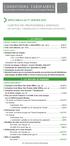 CONDITIONS TARIFAIRES Des produits et services proposés par Groupama Banque Applicables au 1 er JANVIER 2015 Clientèle DES PROFESSIONNELS AGRICOLES Des artisans, commerçants et prestataires de services
CONDITIONS TARIFAIRES Des produits et services proposés par Groupama Banque Applicables au 1 er JANVIER 2015 Clientèle DES PROFESSIONNELS AGRICOLES Des artisans, commerçants et prestataires de services
SELENE : Guide d utilisation de l outil de remontée des fichiers de promouvables
 SELENE : Guide d utilisation de l outil de remontée des fichiers de promouvables DGRH-A 1 19/11/2013 Sommaire SELENE Guide d utilisation de l outil de remontée des fichiers de promouvables IDENTIFICATION
SELENE : Guide d utilisation de l outil de remontée des fichiers de promouvables DGRH-A 1 19/11/2013 Sommaire SELENE Guide d utilisation de l outil de remontée des fichiers de promouvables IDENTIFICATION
Guide d'utilisation Coffre fort Primobox
 Guide d'utilisation Coffre fort Primobox Mieux connaître l interface 4 5 2 3 1 5 5 6 3 1 Liste des différents espaces de classement 2 Barre d outils 3 Emplacement des documents 4 Zone d accès à mon compte
Guide d'utilisation Coffre fort Primobox Mieux connaître l interface 4 5 2 3 1 5 5 6 3 1 Liste des différents espaces de classement 2 Barre d outils 3 Emplacement des documents 4 Zone d accès à mon compte
MODE D EMPLOI. www.mondpc.fr
 Mode d emploi www.mondpc.fr MODE D EMPLOI www.mondpc.fr Site dédié aux Professionnels de santé A NOTER : L inscription sur www.mondpc.fr concerne uniquement les professionnels de santé libéraux et salariés
Mode d emploi www.mondpc.fr MODE D EMPLOI www.mondpc.fr Site dédié aux Professionnels de santé A NOTER : L inscription sur www.mondpc.fr concerne uniquement les professionnels de santé libéraux et salariés
Liste des FICHES PRATIQUES
 TOTAL CARDS ONLINE Liste des S PRATIQUES PRATIQUE 0 PRATIQUE 0 PRATIQUE 0 PRATIQUE 0 Comment se connecter à TOTAL Cards Online? Comment me retrouver sur le site TOTAL Cards Online? Comment créer une carte?
TOTAL CARDS ONLINE Liste des S PRATIQUES PRATIQUE 0 PRATIQUE 0 PRATIQUE 0 PRATIQUE 0 Comment se connecter à TOTAL Cards Online? Comment me retrouver sur le site TOTAL Cards Online? Comment créer une carte?
Guide d utilisation «Extranet Formation» V3.5
 Guide d utilisation «Extranet Formation» V3.5 Evolution de la version 3.5 : La saisie des heures d absences est détaillée par article ou, pour les subventions, par heures centre et heures entreprise. (Point
Guide d utilisation «Extranet Formation» V3.5 Evolution de la version 3.5 : La saisie des heures d absences est détaillée par article ou, pour les subventions, par heures centre et heures entreprise. (Point
Tutoriel Atout Facture. 14/01/2015 Codelpi
 Tutoriel Atout Facture 14/01/2015 Codelpi Sommaire Le menu... 3 Menu gauche... 3 Menu haut-droit... 4 Tableau de bord... 5 Les clients... 8 Créer un client... 8 Modifier un client... 9 Ses adresses...
Tutoriel Atout Facture 14/01/2015 Codelpi Sommaire Le menu... 3 Menu gauche... 3 Menu haut-droit... 4 Tableau de bord... 5 Les clients... 8 Créer un client... 8 Modifier un client... 9 Ses adresses...
Le ccsf vous informe : bien utiliser le virement sepa dans toute l europe
 Le ccsf vous informe : bien utiliser le virement sepa dans toute l europe Qu est ce que le VIREMENT SEPA? Le virement SEPA est un virement harmonisé au niveau européen qui vous permet de transférer des
Le ccsf vous informe : bien utiliser le virement sepa dans toute l europe Qu est ce que le VIREMENT SEPA? Le virement SEPA est un virement harmonisé au niveau européen qui vous permet de transférer des
Gestionnaire de Réservations Guide Utilisateur
 Gestionnaire de Réservations Guide Utilisateur Abritel SAS 2012 Tous droits réservés. Toute reproduction, même partielle, distribution ou transmission sous quelque forme que ce soit (photocopie, enregistrement,
Gestionnaire de Réservations Guide Utilisateur Abritel SAS 2012 Tous droits réservés. Toute reproduction, même partielle, distribution ou transmission sous quelque forme que ce soit (photocopie, enregistrement,
SFEA. Ce document peut être imprimé au format livret. Guide utilisateurs du site "Se Former en Alsace"
 SFEA Ce document peut être imprimé au format livret Guide utilisateurs du site "Se Former en Alsace" Version 1.2-28/11/2012 SOMMAIRE 1 INTRODUCTION... 9 2 FONCTIONNALITES...10 3 CONNEXION A L APPLICATION...11
SFEA Ce document peut être imprimé au format livret Guide utilisateurs du site "Se Former en Alsace" Version 1.2-28/11/2012 SOMMAIRE 1 INTRODUCTION... 9 2 FONCTIONNALITES...10 3 CONNEXION A L APPLICATION...11
Prise en main. août 2014
 Prise en main août 2014 Les raisons du changement Une évolution des différentes formes que peut prendre la formation professionnelle continue Une réaffirmation des responsabilités des acteurs de la formation
Prise en main août 2014 Les raisons du changement Une évolution des différentes formes que peut prendre la formation professionnelle continue Une réaffirmation des responsabilités des acteurs de la formation
FAQ Online Banking. 1. Demander l accès et se connecter à l Online Banking. 2. Online Banking Plus
 FAQ Online Banking 1. Demander l accès et se connecter à l Online Banking 1.1 Comment puis-je demander l accès à l Online Banking? 1.2 Comment puis-je accéder et me connecter à l Online Banking? 1.3 Puis-je
FAQ Online Banking 1. Demander l accès et se connecter à l Online Banking 1.1 Comment puis-je demander l accès à l Online Banking? 1.2 Comment puis-je accéder et me connecter à l Online Banking? 1.3 Puis-je
Guide de l utilisateur Mikogo Version Windows
 Guide de l utilisateur Mikogo Version Windows Table des matières Création d un compte utilisateur 3 Téléchargement et installation 4 Démarrer une session 4 Joindre une session 5 Fonctionnalités 6 Liste
Guide de l utilisateur Mikogo Version Windows Table des matières Création d un compte utilisateur 3 Téléchargement et installation 4 Démarrer une session 4 Joindre une session 5 Fonctionnalités 6 Liste
Volet de visualisation
 Mode emploi pour ajouter une adresse email (compte de messagerie) et envoyer un message avec Windows Live Mail Dans ce mode d emploi nous allons ajouter une adresse email (compte de messagerie) et aussi
Mode emploi pour ajouter une adresse email (compte de messagerie) et envoyer un message avec Windows Live Mail Dans ce mode d emploi nous allons ajouter une adresse email (compte de messagerie) et aussi
Envoyez des minutes en ligne et restez connectés
 Envoyez des minutes en ligne et restez connectés 1 Comment ça marche? Merci d'avoir choisi la recharge en ligne de Digicel, le moyen le plus rapide et le plus pratique de recharger un mobile Digicel peu
Envoyez des minutes en ligne et restez connectés 1 Comment ça marche? Merci d'avoir choisi la recharge en ligne de Digicel, le moyen le plus rapide et le plus pratique de recharger un mobile Digicel peu
